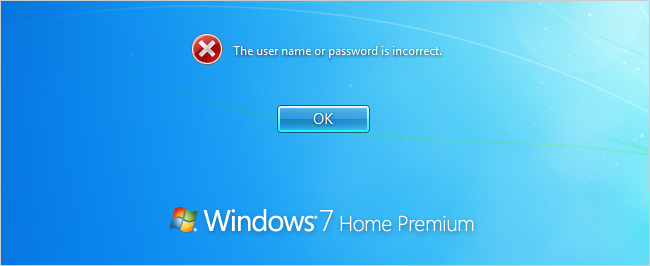Zapomnienie hasła może być bardzo trudnefrustrująca sytuacja. Udostępniliśmy już, jak zresetować hasło za pomocą dysku CD Ultimate Boot CD lub System Rescue CD, ale możesz całkowicie temu zapobiec, tworząc dysk resetowania hasła.
Dysk resetowania hasła jest w zasadzie niewielkiplik, którego można użyć do zresetowania hasła, nawet jeśli hasło zostało zmienione od czasu utworzenia dysku resetowania. Może to być niezwykle cenne w zapobieganiu krępującym sytuacjom.
Oczywiście powinieneś przechowywać to w bardzo bezpiecznym miejscu, ponieważ może być łatwo wykorzystane przez każdego do zresetowania hasła i uzyskania dostępu do twojego konta.

Oczywiście system Windows obsługuje korzystanie zDysk resetowania hasła przez jakiś czas, ale system Windows Vista sprawia, że jest bardzo prosty w użyciu, ponieważ można użyć dysku flash USB do przechowywania pliku resetowania zamiast dyskietki.
Tworzenie dysku resetowania hasła
Otwórz konta użytkowników, klikając ikonę użytkownika w menu Start, a następnie wybierz łącze „Utwórz dysk resetowania hasła” w lewym górnym rogu.

Zostaniesz powitany przez kreatora, który zapewni podstawowe informacje o tym, jak to działa… po prostu kliknij Dalej.

Teraz możesz wybrać dysk wymienny, aby utworzyć klucz hasła na:
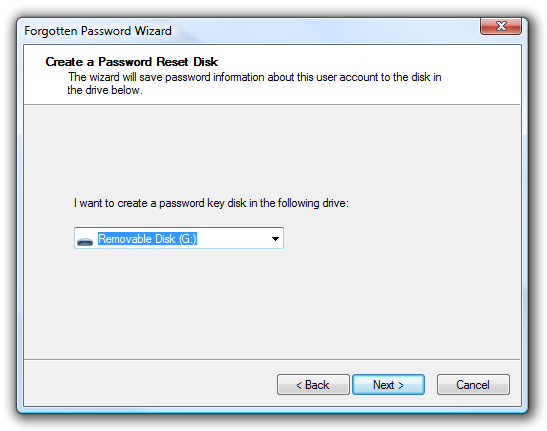
Zostaniesz poproszony o podanie aktualnego hasła, które, mamy nadzieję, nie zapomnisz.

I to wszystko. Pamiętaj, aby zapisać ten dysk w bezpiecznym miejscu.
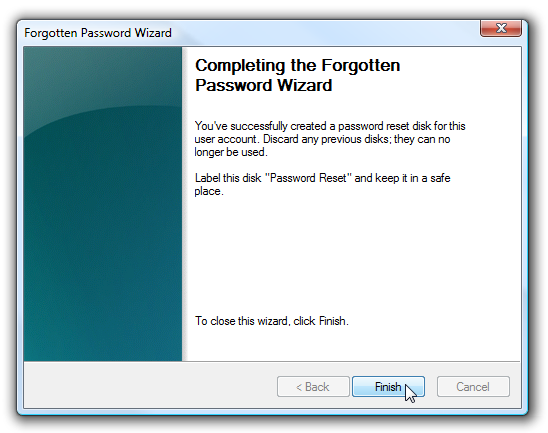
Jeśli naprawdę spojrzysz na dysk, zobaczysz plik o nazwie userkey.psw, który zawiera klucz resetowania, a jeśli chcesz, możesz wykonać kopię zapasową pliku w innej lokalizacji.

Logicznie możesz skopiować ten plik na inny dysk USB i użyć go do zresetowania hasła.
Resetowanie hasła
Gdy masz dysk resetowania hasła, możesz go z łatwością użyć, gdy następnym razem zapomnisz hasło… po wpisaniu nieprawidłowego hasła Vista wyświetli link „Resetuj hasło” pod polem logowania.

Musisz się upewnić, że w tym momencie masz już dysk flash USB, w przeciwnym razie pojawi się komunikat o błędzie:

Jeśli masz już włożony dysk, powinieneś dostać ten ekran kreatora.
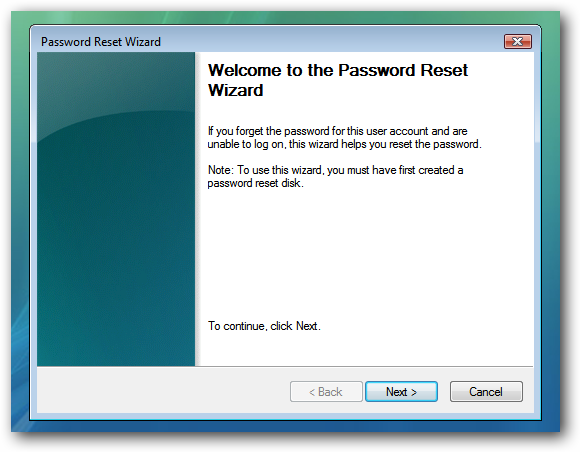
Musisz wybrać odpowiedni dysk, jeśli masz więcej niż jeden ...
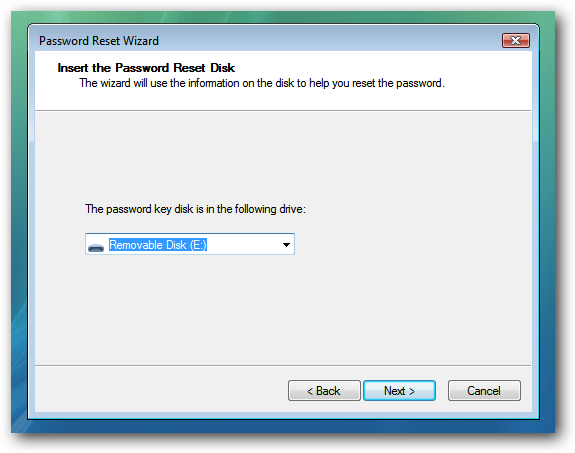
A następnie wpisz nowe hasło i podpowiedź do hasła.
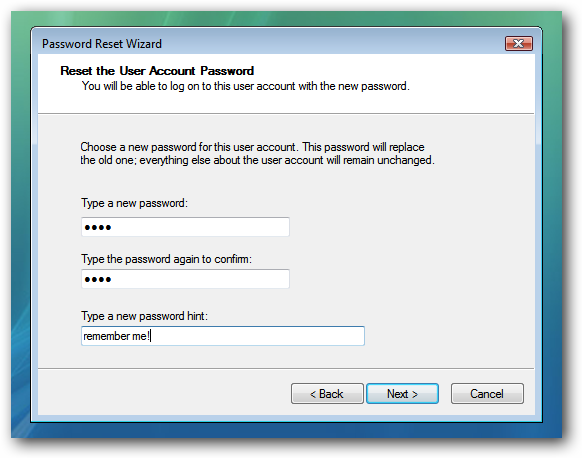
To wszystko.

Pamiętaj, że po zmianie hasła nie musisz tworzyć nowego dysku resetowania hasła.